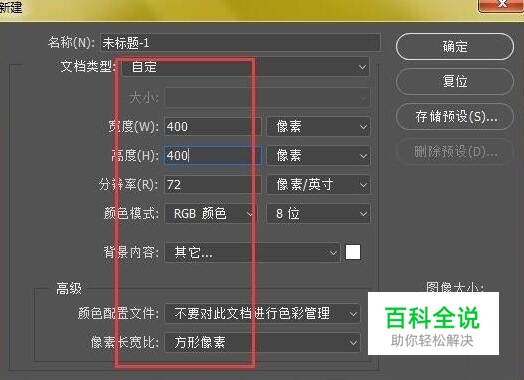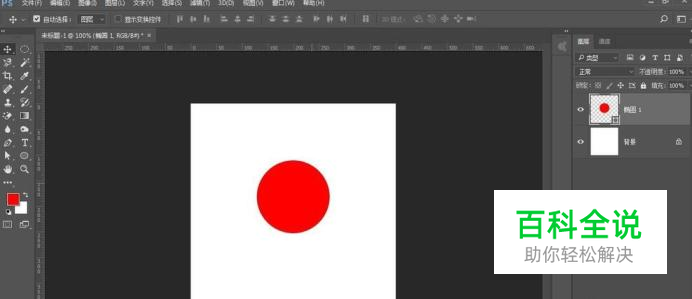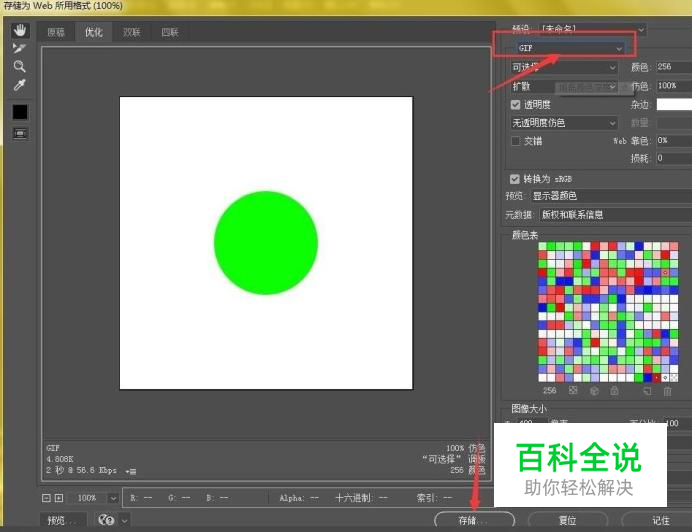PS用时间轴制作简单动画【新手教程】
这里使用PS的时间轴里面的帧动画制作简单动画
操作方法
- 01
打开PS工具,新建画布大小400*400像素,分辨率为72,颜色模式为RGB,背景颜色为默认白色即可
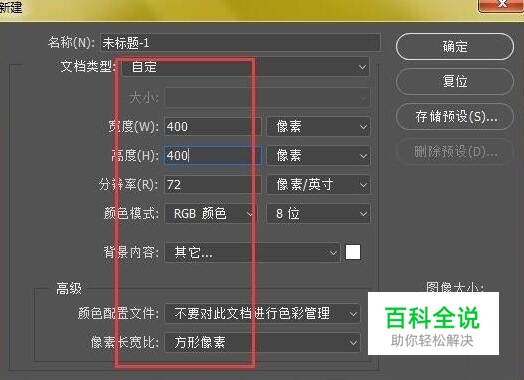
- 02
新建画布是这样的
- 03
然后要绘制几个推行,为方便,可以选择工具栏中的椭圆工具,绘制图形时会自动生成心的图层,为下步操作做基础
- 04
按住shift键,在画布中心绘制一个圆形,填充红色
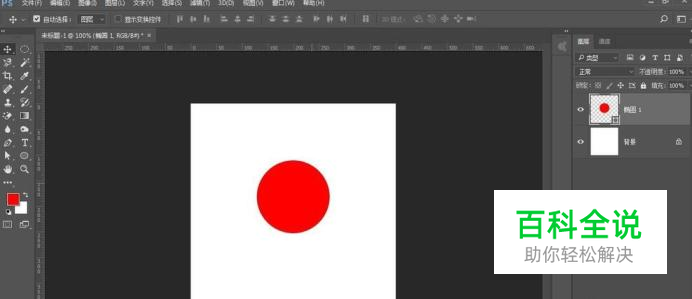
- 05
然后复制两个图层,选择填充不同的颜色,比如最上面的一个填充绿色,第二个为蓝色,如图中所示

- 06
然后选择菜单栏中的“窗口-时间轴”
- 07
选择帧动画作图
- 08
打开帧动画后,每一帧要针对一层画布形状,所以也要建立3帧,每一帧对应每一个图形,点击第一帧就要针对第一个图形,将另外两个图形之前的眼睛关闭,如图所示,以此类推,将剩下两张图做同样的效果,开启哪一帧就只显示第几个图形



- 09
完成后,就进入开始流程,可调整时间,设置为永远,点击开始
- 10
最后就是保存,快捷键ctrl+shift+alt+S,选择GIF格式,点击存储即可保存。
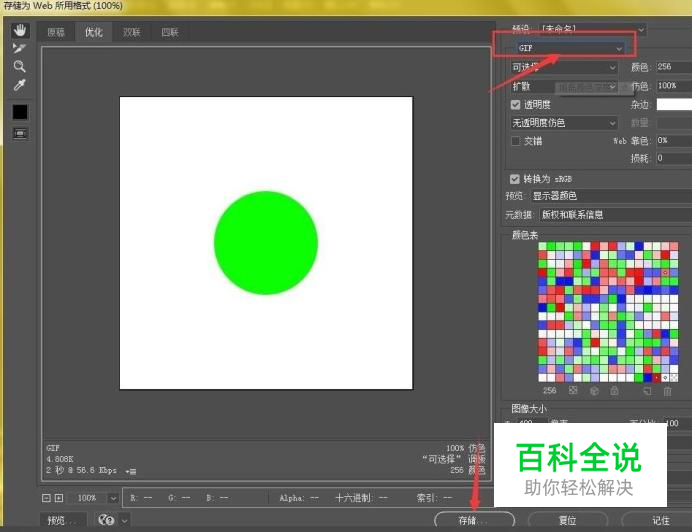
- 11
最后一张简单的GIF图做完。
赞 (0)